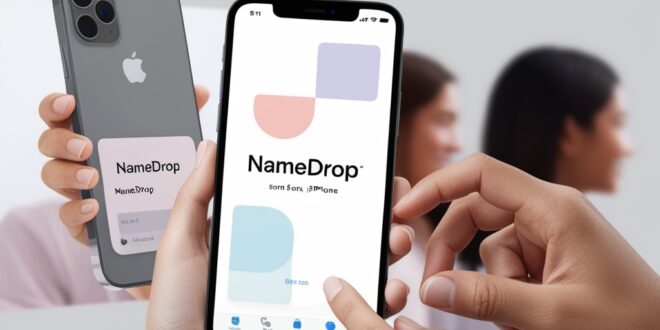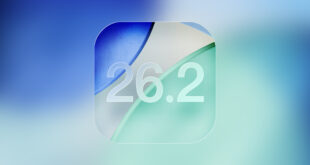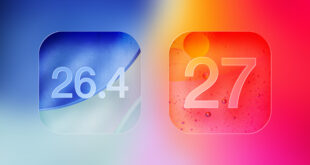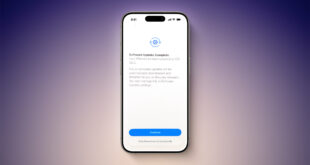Di era sekarang, berbagi kontak tak perlu lagi repot ketik nomor satu per satu. Apple menghadirkan fitur baru di iOS 17 ke atas bernama NameDrop. Fitur ini memungkinkan pengguna iPhone untuk bertukar kontak hanya dengan mendekatkan dua perangkat. Cara kerja NameDrop sangat mirip dengan AirDrop, tapi khusus untuk berbagi informasi kontak dengan cepat dan mudah.
Bagi kamu yang baru pertama kali mendengar atau ingin mencoba fitur ini, yuk simak penjelasan lengkapnya di bawah ini!
Daftar Isi
Apa Itu NameDrop di iPhone?
NameDrop adalah bagian dari pengembangan AirDrop, di mana pengguna bisa saling berbagi nama, nomor telepon, alamat email, dan foto profil hanya dengan mendekatkan iPhone ke iPhone lainnya. Tidak perlu scan QR, tidak perlu kirim via chat, semuanya bisa dilakukan dengan satu gerakan sederhana.
Fitur ini sangat berguna saat:
-
Bertemu teman baru,
-
Menghadiri acara networking,
-
Atau sekadar ingin tukar kontak dengan cepat tanpa repot.
Syarat Agar NameDrop Bisa Digunakan
Sebelum menggunakan fitur ini, pastikan kamu memenuhi beberapa syarat berikut:
-
Perangkat yang Kompatibel:
-
iPhone dengan iOS 17 ke atas.
-
Fitur ini juga bisa digunakan antara iPhone dan Apple Watch (watchOS 10 ke atas).
-
-
Aktifkan AirDrop:
-
Buka Settings → General → AirDrop.
-
Pilih opsi “Everyone for 10 Minutes” atau “Contacts Only”, tergantung kebutuhan.
-
-
Aktifkan Bluetooth dan Wi-Fi:
-
Pastikan kedua perangkat memiliki koneksi Bluetooth dan Wi-Fi yang aktif.
-
Langkah-Langkah Menggunakan NameDrop
Berikut cara mudah menggunakan NameDrop:
-
Dekatkan Dua iPhone
Pegang iPhone kamu dan temanmu, lalu dekatkan bagian atas perangkat (dekat kamera depan) satu sama lain. -
Muncul Efek Visual
Saat dua perangkat terdeteksi, akan muncul efek animasi menarik di layar. -
Pilih Info yang Akan Dibagikan
Kamu bisa memilih ingin membagikan nama dan nomor telepon saja, atau termasuk email. -
Tekan “Share” atau “Receive Only”
-
Jika ingin berbagi info, tekan “Share”.
-
Jika hanya ingin menerima kontak teman, tekan “Receive Only”.
-
-
Selesai!
Kontak akan otomatis tersimpan di aplikasi Kontak (Contacts) iPhone.
Kelebihan NameDrop
-
Cepat dan Praktis
Tak perlu lagi saling menyebut nomor atau menulis manual. -
Aman
Hanya berbagi info yang kamu izinkan, tidak semua data pribadi. -
Modern dan Efisien
Sangat cocok digunakan di acara kerja, seminar, atau saat kenalan baru.
Tips Tambahan
-
Kamu bisa ubah informasi yang dibagikan di pengaturan “My Card” pada aplikasi Kontak.
-
Pastikan kamu tidak menyentuhkan bagian iPhone terlalu keras, cukup dekatkan saja.
-
Gunakan fitur ini di area dengan sinyal Bluetooth dan Wi-Fi yang stabil agar proses lancar.
Kesimpulan
Dengan fitur NameDrop, berbagi kontak di iPhone kini jadi jauh lebih mudah dan menyenangkan. Hanya dengan mendekatkan dua iPhone, kamu bisa saling tukar nama, nomor, dan email tanpa ribet. Fitur ini sangat cocok untuk siapa saja yang sering berinteraksi dengan orang baru, baik untuk keperluan kerja, bisnis, atau sosial.
 Apple Technos Memberikan informasi terkini khususnya teknologi dan produk apple
Apple Technos Memberikan informasi terkini khususnya teknologi dan produk apple